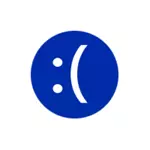
O eroare se manifestă în moduri diferite: uneori apare pe fiecare boot, uneori - după finalizarea muncii și a incluziunii și după repornirea ulterioară dispare. Alte opțiuni de aspect de eroare sunt posibile.
Corectarea ecranului albastru al excepției neașteptate a magazinului dacă eroarea dispare atunci când reporniți
Dacă atunci când porniți computerul sau laptopul după un timp după finalizarea anterioară, vedeți ecranul albastru neașteptat_store_Exception, dar după repornire (oprire lungă ținând butonul de alimentare și includerea ulterioară) dispare și Windows 10 funcționează bine, cu o înălțime probabilitatea vă va ajuta să dezactivați funcția. "Rularea rapidă".

Pentru a dezactiva începerea rapidă, urmați acești pași simpli.
- Apăsați tastele Win + R de pe tastatură, introduceți PowerCfg.cpl și apăsați ENTER.
- În fereastra care se deschide, în stânga, selectați "Acțiuni ale butoanelor de alimentare".
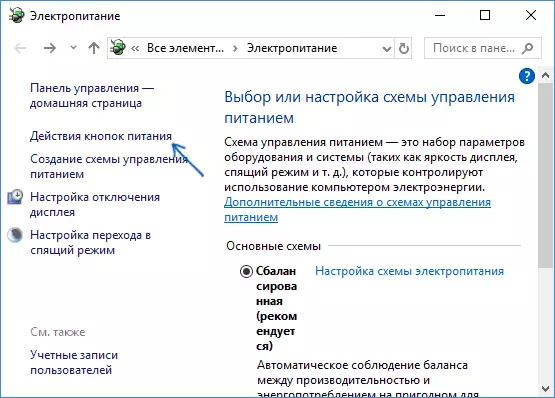
- Faceți clic pe "Schimbarea parametrilor care nu sunt disponibili acum."
- Deconectați elementul "Activare Run".
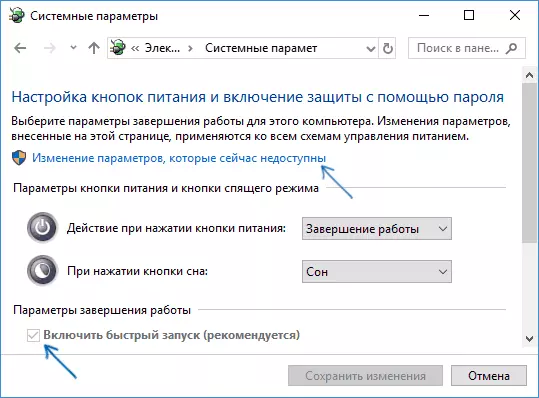
- Aplicați setările și reporniți computerul.
Cu o probabilitate ridicată, dacă eroarea se manifestă așa cum este descris mai sus, după repornirea nu o veți întâlni. Pentru mai multe informații despre lansarea rapidă: Windows rapid de rulare 10.
Alte motive pentru erorile Excepție neașteptată a magazinului
Înainte de a trece la următoarele metode de corecție a erorilor și, în cazul în care a început să se manifeste recent, iar înainte de a funcționa în mod corespunzător, verificați, poate pe computerul dvs. există puncte de recuperare pentru a relua rapid ferestrele 10 la o stare eficientă, consultați puncte. Recuperarea Windows 10.Printre alte cauze comune care cauzează apariția unei erori de excepție neașteptată în Windows 10 sunt alocate.
O lucrare greșită a antivirusului
Dacă ați instalat un antivirus sau actualizat (sau Windows 10 este actualizat), încercați să scoateți antivirusul dacă este posibilă pornirea computerului. Acest lucru este observat, de exemplu, pentru McAfee și Avast.
Drivere de carduri video
În mod ciudat, driverele de carduri video non-originale sau nu sunt instalate pot provoca aceeași eroare. Încercați să le actualizați.În același timp, actualizarea nu înseamnă a face clic pe "Drivere de actualizare" în Managerul dispozitivului (aceasta nu este o actualizare, dar verificarea noilor drivere pe site-ul Microsoft și computerul), dar înseamnă să le descărcați de pe site-ul oficial AMD / NVIDIA / Intel și setați manual.
Probleme cu fișierele de sistem sau hard diskul
Dacă aveți probleme cu un hard disk de un computer, precum și când ați deteriorat fișierele de sistem Windows 10, puteți obține, de asemenea, un mesaj de eroare neașteptat_store_exception.

Încercați: Verificați hard disk-ul pe erori, verificați integritatea fișierelor de sistem Windows 10.
Informații suplimentare care pot ajuta la rezolvarea unei greșeli
În concluzie, unele informații suplimentare care pot fi utile în contextul erorii luate în considerare. Opțiunile de mai sus sunt rare, dar posibile:
- Dacă ecranul albastru este neașteptat_store_Exception apare strict pe program (după o anumită perioadă de timp sau clar la un moment dat), citiți programatorul de sarcini - că începe în acest moment pe computer și deconectați această sarcină.
- Dacă eroarea apare numai după modul de repaus sau de hibernare, încercați să dezactivați toate opțiunile de stare de repaus sau să setați manual driverele de gestionare a alimentării și chipset-ul de la site-ul laptopului sau al producătorului de plăci de bază (pentru PC).
- Dacă eroarea a apărut după unele manipulări cu modul de funcționare a hard diskului (AHCI / IDE) și alți parametri ai BIOS, curățarea registrului, editorii manuale din registru, încercați să returnați parametrii BIOS și să restaurați registrul Windows 10 de la backup.
- Drivere de carduri video - o cauză frecventă a erorii, dar nu singura. Dacă există dispozitive necunoscute sau dispozitive cu erori în Managerul dispozitivului, instalați driverele și pentru ele.
- Când apare o eroare după modificarea meniului de descărcare sau setarea celui de-al doilea sistem de operare la computer, încercați să recuperați bootloaderul OS, consultați Recuperarea Windows 10 Bootloadload.
Sper că una dintre metode vă va ajuta să corectați problema. Dacă nu, în cazul extrem, puteți încerca să resetați Windows 10 (cu condiția ca problema să fie cauzată de un hard disk non-defect sau de alte echipamente).
